'>

Притиснули сте дугме за напајање на преносном рачунару да бисте га отворили. Чули сте како се окреће вентилатор вашег лаптопа. А лампице су трепериле као и обично. Тада сте чекали да вам се нешто појави на екрану лаптопа. Али након неког времена нашли сте ужасну чињеницу: на екрану није било ничега приказано - екран вашег лаптопа био је црн!
Многи корисници преносних рачунара виде да им се екран лаптопа поцрни. У многим случајевима екран њиховог лаптопа не приказује потпуно ништа, док је некима курсор миша (само) и даље видљив.
Уобичајено, прилично је фрустрирајуће питање - и прилично застрашујуће. Ваш лаптоп не приказује ништа на екрану, нити може да прихвати било који улаз (можда). Не можете да користите или приступате подацима на преносном рачунару. А можда не знате како то поправити!
Али не брините. Овај проблем МОЖЕ да се реши. Следе методе које вам могу помоћи да вратите екран лаптопа у нормалу. Помогли су многим корисницима преносних рачунара и можда ће моћи да помогну вама!
Испробајте једно по једно:
- Поново покрените поступак екплорер.еке
- Уђите у безбедни режим и опозовите недавне промене
- Поново ресетујте лаптоп
- Вратите меморију
- Однесите свој лаптоп на сервис
Постоје и ствари које можете да урадите након решавања проблема ако вам један од горе наведених метода може помоћи:
1. метод: Поново покрените поступак екплорер.еке
Можда ћете добити проблем са црним екраном јер је поступак екплорер.еке на вашем рачунару затворен (можда вирусом). То је процес који управља радном површином, траком задатака итд. На вашем оперативном систему. Ако га затворите, радна површина и трака задатака могу бити невидљиви и добићете проблем са црним екраном.
Да бисте решили овај проблем, можете ручно да проверите и поново покренете поступак. Урадити тако:
1) притисните Цтрл , Смена и изаћи тастер на тастатури истовремено. Ово ће отворити Таск Манагер.
2) Кликните Детаљи таб (или Процеси таб у Виндовс 7-овом Менаџеру задатака) и проверите да ли постоји процес под називом „ екплорер.еке '
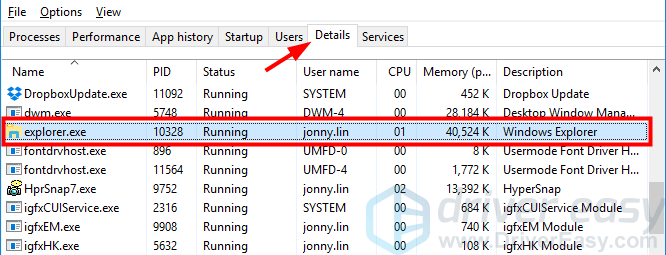
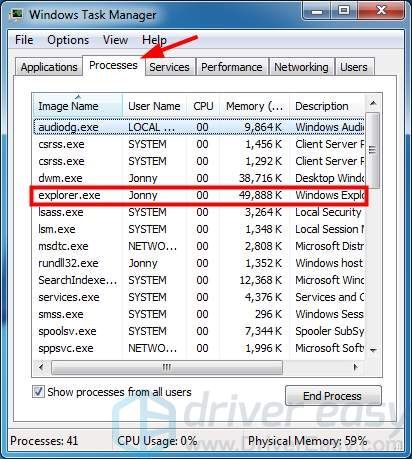
Ако постоји, покушајте да завршите поступак (кликните десним тастером миша и изаберите Крајњи задатак или Заврши процес ), а затим поново покрените рачунар. Затим проверите да ли ово решава ваш проблем.
Али ако не можете да видите процес истраживача, можете га сами покренути:
и. Кликните Филе и кликните Покрените нови задатак .
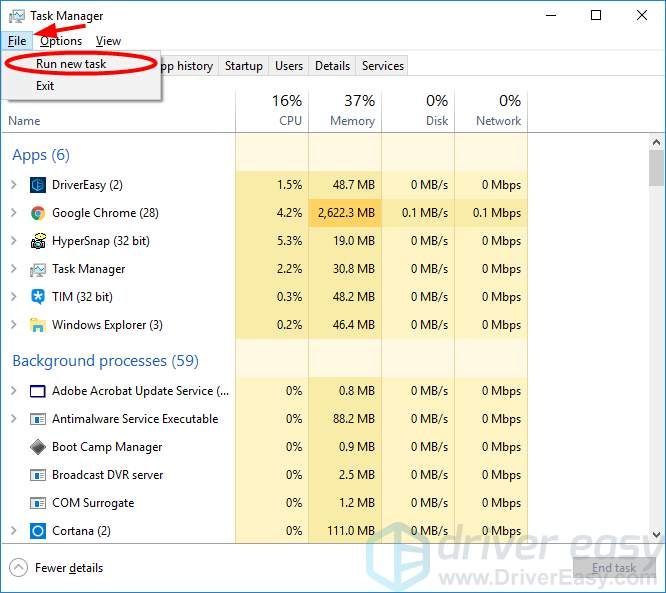
ии. У дијалошки оквир Креирање новог задатка који се појави откуцајте „ екплорер.еке “И притисните Ентер на тастатури.
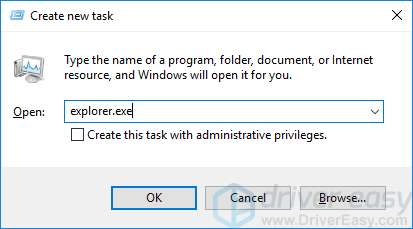
иии. Процес ће се покренути и можете видети да ли ће радна површина постати нормална.
3) Ако вам горњи кораци врате радну површину, можда ћете морати вратите систем у претходно стање како бисте спречили да се ваш проблем понови.
2. метод: Уђите у безбедни режим и поништите недавне промене
Можда сте променили нека подешавања или инсталирали програм на рачунар, а који нису компатибилни са вашим оперативним системом. И то узрокује проблем са црним екраном вашег лаптопа.
Можете покушати да пређете у безбедни режим свог система и поништите ове промене. Сигуран режим је дијагностички режим вашег оперативног система. Можете га користити за решавање проблема на рачунару. Начин уласка у безбедни режим разликује се у зависности од верзије Виндовс-а коју користите. Можете проверити овај водич да научим како се то ради.
Када сте у сигурном режиму, поништите недавне промене које сте унели у Подешавања система . Или деинсталирајте програм недавно сте инсталирали на свој програм. Ако имате је ажурирао ваш систем непосредно пре него што сте добили проблем са црним екраном, деинсталирали сте ове исправке и контактирајте Мицрософт за савет. Ако вам није јасно шта сте променили, препоручује се да користите Враћање система функција за враћање стања рачунара.
3. метод: Хард ресет рачунара
Тешким ресетовањем преносног рачунара можете избрисати све податке у меморији и трошкове рачунара. Ово је корисно за враћање екрана лаптопа. Да бисте ресетовали лаптоп рачунара:
1) Искључите лаптоп.
2) Искључите све периферни уређаји на вашем лаптопу.
3) Уклони батерија . (Ако се не може уклонити, прескочите овај корак.)
4) Одспојите кабл за напајање са лаптопа.
5) Притисните и држите дугме за укључивање на преносном рачунару око један минуту.
6) Повежите кабл за напајање на лаптоп и укључите га.
7) Искључите лаптоп.
8) Повежите батерија на лаптоп и укључите га.
9) Ако вам овај метод одговара, видећете да се на екрану вашег лаптопа нешто појављује.
Имајте на уму да овај метод можда неће моћи да ресетује рачунаре свих марки. Можете се обратити службеним водичима за преносни рачунар о правилном начину ресетовања уређаја.
4. метод: Поново инсталирајте меморију
Такође је могуће да проблем са екраном лаптопа долази из меморије лаптопа (РАМ).

Погрешило је и спречава ваш лаптоп да заврши самотестирање. Можете покушати поново инсталирати меморију преносног рачунара и видети да ли то може решити проблем са екраном.
Урадити тако:
1) Искључите лаптоп и искључите кабл за напајање и батерија са свог уређаја.
2) Уклони поклопац на одељак за меморијски модул на полеђини преносног рачунара. (Можда ћете морати да проверите упутства или службене водиче производа за упутства како то да урадите.)
3) Уклони меморија са вашег лаптопа.
4) Трљајте златни контакт вашег сећања помоћу гумица за брисање . (Ово може очистити златни контакт ваше меморије.)
5) Инсталирајте меморија назад на свој лаптоп.
6) Поставите поклопац одељка меморијског модула назад на свој лаптоп.
7) Укључите лаптоп и погледајте да ли је проблем решен.
5. метод: Однесите рачунар на сервис
Ако вам ниједан од горе наведених метода не може помоћи, ваш проблем може представљати хардверски проблем који не можете сами да решите. Можда ћете морати да затражите рачунарског стручњака да вам помогне. Ако је ваш лаптоп рачунар и даље под гаранцијом, можете контактирати произвођача уређаја. Они могу да провере ваш лаптоп и да га поправе или замене.
Додатни савети
Ако сте решили проблем са екраном преносног рачунара, препоручује се да испробате доленаведене ствари како бисте се потпуно решили овог проблема и одржали рачунар здравим.
1. Вратите систем са тачке враћања
Након што се лаптоп опорави, можете да вратите Виндовс са тачке враћања система. Ово може спречити рачунар да добије проблеме који су резултат претходних промена.
Имајте на уму да свој систем можете вратити само када сте претходно креирали тачку враћања.
Да бисте вратили оперативни систем:
1) Кликните Почетак дугме у доњем левом углу екрана. Затим откуцајте „ обновити '.
2) Отворите чаробњак за враћање система са листе резултата.
Процес се разликује у зависности од оперативног система који користите и видећете из следећих различитих корака на Виндовсима 7 и Виндовс 10.
У оперативном систему Виндовс 7 само кликните Враћање система у резултату претраге:
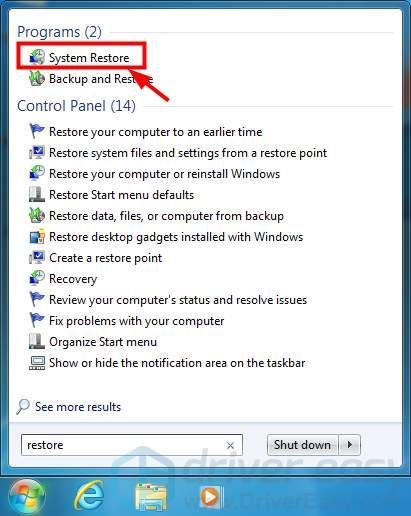
У оперативном систему Виндовс 10 кликните Направите рестаурацију тачка ,
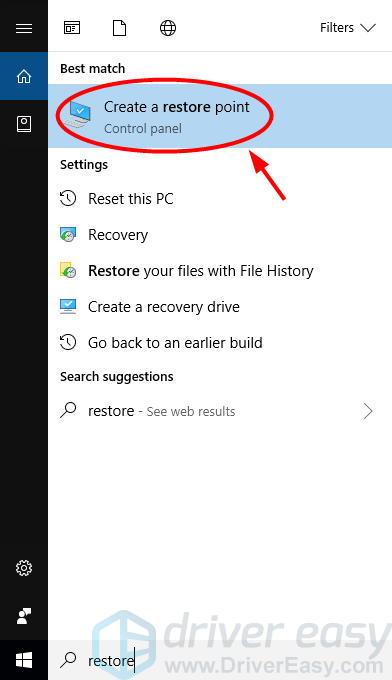
А затим у искачућем дијалогу кликните на Враћање система дугме.
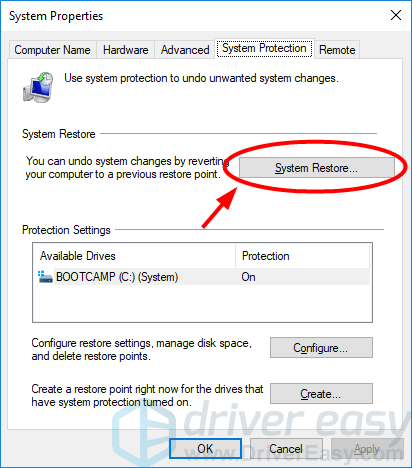
3) У чаробњаку за обнављање система следите упутства да бисте изабрали тачку обнављања и довршили обнављање.
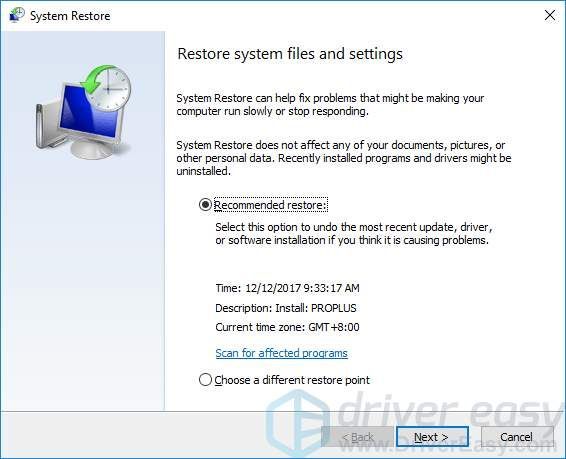
2. Ажурирајте управљачки програм уређаја
Можда ћете добити разне проблеме са хардвером (не само овај црни екран) ако су управљачки програми вашег рачунара погрешни или су застарели. Да бисте одржали рачунар здравим, побрините се да су управљачки програми ажурирани.
Можете управљачке програме ажурирати ручно, али поступак може трајати пуно времена и енергије. Ако желите да буде лакше, можете да користите Дривер Еаси .
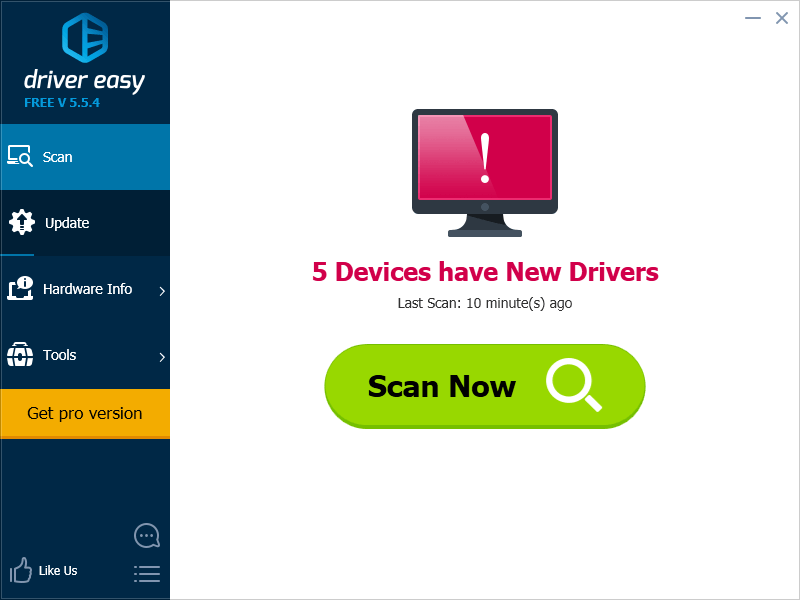
Дривер Еаси ће аутоматски препознати ваш систем и пронаћи одговарајуће управљачке програме за њега. Не морате тачно да знате на ком систему је покренут рачунар, не треба да вас мучи погрешан управљачки програм који бисте преузели и не морате да бринете да ли ћете погрешити приликом инсталирања.
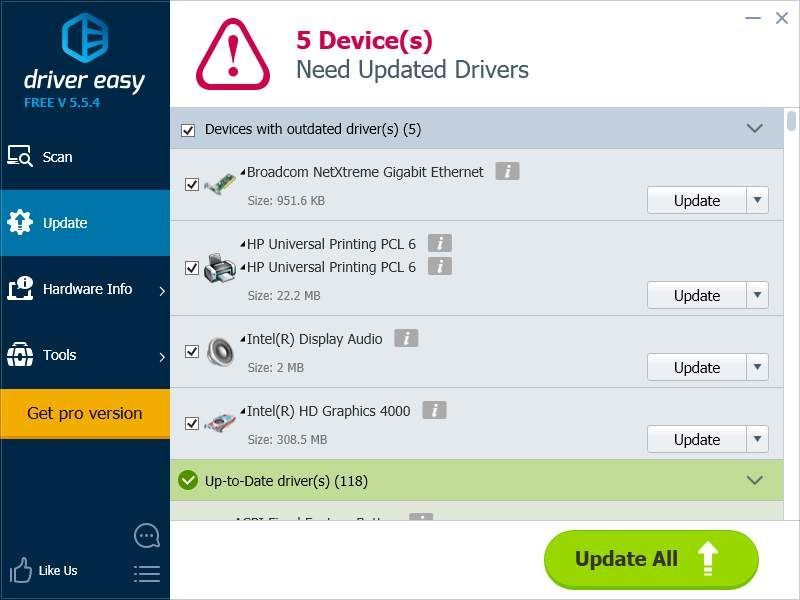
Можете преузети и инсталирати управљачке програме користећи Фрее или За верзија од Дривер Еаси. Али са Про верзијом је потребно само 2 кликне (и добијете потпуна подршка и а 30-дневна гаранција поврата новца ).
![[Решено] Стеам не може да синхронизује грешку у облаку](https://letmeknow.ch/img/knowledge-base/F9/solved-steam-unable-to-sync-cloud-error-1.png)
![[Поправљено] Стеам не открива контролер на Виндовс-у](https://letmeknow.ch/img/knowledge/88/steam-not-detecting-controller-windows.jpg)




![Поправите пад пада Годфалл на рачунару [Фулл Гуиде]](https://letmeknow.ch/img/program-issues/57/fix-godfall-crashing-pc.jpg)